Как работать с Центром уведомлений в Windows 7
Windows 7 поставляется с удобным способом, позволяющим просматривать состояние вашей системы и находить решения проблем безопасности и обслуживания(security and maintenance issues) . Функция, которая облегчает это, называется Центром действий,(Action Center) и она построена на фундаменте, установленном Центром безопасности Windows(Windows Security Center) , который впервые появился в Windows XP с пакетом обновления 2(Windows XP Service Pack 2) , а затем был изменен в Windows Vista . В этой статье я объясню все функции Центра(Action Center) уведомлений и покажу, как его настроить, чтобы вы получали только те уведомления, которые вам нужны.
Объяснение центра действий
Центр поддержки(Action Center) — это функция Windows 7, которая постоянно отслеживает состояние безопасности вашей системы. Если он заметит какую-либо проблему, например, ваш антивирус отключен, он немедленно уведомит вас, чтобы вы могли предпринять корректирующие действия. Он также отслеживает ряд элементов, связанных с обслуживанием: проверяет, запланировано ли резервное копирование системы, пытается найти решения недавних проблем с компьютером, проверяет наличие проблем с обслуживанием и т. д. он / она может сделать, чтобы исправить это. Лично мне эта функция очень нравится, так как она вовлекает пользователя в принятие решений о безопасности и обслуживании(security & maintenance) своей собственной системы.
Отображение сообщений Центра поддержки
Возможно, вы заметили маленький значок белого флажка(flag icon) в области уведомлений(notification area) . Это значок Центра уведомлений(Action Center) . Если вы не знаете, что такое область уведомлений(notification area) и как ею управлять, вы можете прочитать предыдущую статью — Как настроить область уведомлений(Notification Area) . Когда есть сообщения для пользователя, они перекрываются другими значками: красным крестиком и черными часами. Красное наложение (со знаком « x ») означает, что есть по крайней мере одно важное сообщение(important message) , поэтому вам нужно обратить на него внимание. Наложение черных часов(clock overlay) означает, что в фоновом режиме выполняется запланированное задание (например, запланированное сканирование Защитника Windows ).(Windows Defender)

Наведите курсор мыши(mouse cursor) на значок флага(flag icon) , и вы увидите всплывающую подсказку, подобную приведенной ниже, с краткой информацией о том, что происходит с вашей системой.
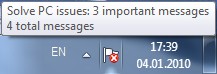
Чтобы просмотреть список сообщений, на которые нужно обратить внимание, щелкните значок Центра(Action Center) уведомлений (белый флажок).

Как просмотреть сообщения Центра поддержки(Action Center Messages)
Чтобы открыть Центр поддержки(Action Center) и просмотреть сообщения, щелкните ссылку «Открыть Центр поддержки».('Open Action Center')
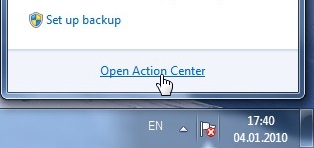
Другой способ - найти слово «действие»('action') в поле поиска меню «Пуск(Start Menu) » и щелкнуть результат поиска в Центре(Action Center) уведомлений. В окне Центра(Action Center) поддержки отображаются текущие проблемы, связанные с безопасностью и обслуживанием(security and maintenance) вашего ПК, каждая из которых отображается в соответствующей группе. Он также покажет подробную информацию о каждой проблеме и варианты(issue and options) их решения. На изображении ниже(image below) показаны три важных(important) сообщения в группе « Безопасность(Security) » (красные метки) и одно обычное(regular) сообщение в группе « Обслуживание(Maintenance) » (желтая метка).

Все сообщения сохранят эту цветовую маркировку(colour coding) : красный означает, что это очень важное сообщение, которое вы не должны игнорировать, желтый означает, что это рекомендация, которую можно игнорировать, если вы не считаете ее важной.
(Action Center Error Messages)Объяснение сообщений об ошибках Центра поддержки
Центр поддержки сообщит(Action Center) вам, когда возникнут следующие проблемы:
-
Центр обновления Windows (важно)(Windows Update (Important)) — предупреждает вас о том, что Центр обновления Windows настроен на то, чтобы никогда не проверять наличие обновлений, подвергая ваш компьютер всевозможным рискам. Рекомендуемая настройка — автоматическая загрузка и установка обновлений. Чтобы просмотреть доступные параметры, нажмите кнопку «Изменить настройки...»('Change settings...') , а затем выберите соответствующий вариант обновления;
-
Защита от шпионского и нежелательного ПО (важно)(Spyware and unwanted software protection (Important)) — предупреждает, что Защитник Windows и/или другое установленное антишпионское решение отключено. Чтобы увидеть список доступных опций, нажмите «Просмотр антишпионских программ»('View antispyware programs') ;
-
Защита от вирусов (Важно)(Virus protection (Important)) — происходит, когда ваш антивирус не установлен, отключен или имеет устаревшие определения. Настоятельно рекомендуется либо установить антивирус, либо включить антивирус, если он у вас уже есть, либо обновить определения антивируса;
-
Контроль учетных записей пользователей (важно)(User Account Control (Important)) — предупреждает, что контроль учетных записей пользователей отключен. Если вы не знакомы с этим, узнайте, что такое UAC и почему вы никогда не должны его отключать;
-
Сетевой брандмауэр (важно)(Network firewall (Important)) — предупреждает, что брандмауэр Windows и/или другой установленный брандмауэр (например, ESET, ZoneAlarm, Symantec и т. д.) отключены. Вы должны убедиться, что у вас всегда включен брандмауэр. Чтобы просмотреть доступные параметры, нажмите «Просмотреть параметры брандмауэра»('View firewall options') . Если вам нужно решение для обеспечения безопасности, ознакомьтесь с нашей серией статей «Безопасность для всех», в которой представлены обзоры лучших решений для обеспечения безопасности, доступных для Windows 7;
-
Параметры безопасности Интернета (важно)(Internet security settings (Important)) — происходит, когда определенные параметры безопасности Internet Explorer ниже их уровня по умолчанию. Вы можете легко сбросить их до нужного уровня, нажав кнопку «Восстановить настройки...»('Restore settings...') в сообщении Центра(Action Center) уведомлений о безопасности в Интернете;
-
Защита доступа к сети(Network Access Protection) — относится к функции безопасности, развернутой в корпоративной среде для централизованного управления информацией о работоспособности клиентских компьютеров. Этот параметр зависит от службы агента защиты доступа к сети и других параметров программного обеспечения и не будет проблемой для домашних пользователей;
-
Настроить резервное копирование(Set up backup) — уведомляет вас о том, что вы должны настроить задачу резервного копирования. Это не так важно, как проблемы безопасности, описанные выше, хотя, если у вас достаточно свободного места для хранения, вы можете настроить свою систему на регулярное резервное копирование ваших файлов и настроек;
-
Проверить наличие решений в отчетах о проблемах(Check for solutions to problem reports) — уведомляет вас о сообщениях о проблемах с вашим программным и аппаратным обеспечением и проверяет решения в Интернете;
-
Проверить наличие обновлений(Check for updates) — уведомляет вас о некритических обновлениях программного обеспечения, как для компонентов Windows, так и для других продуктов Microsoft;
-
Устранение неполадок: обслуживание системы(Troubleshooting: System Maintenance) — уведомляет о любых процедурах обслуживания, которые необходимо выполнить, чтобы обеспечить более бесперебойную работу вашего компьютера.
Как отключить сообщения Центра поддержки(Action Center Messages)
Все перечисленные проблемы имеют ссылку «Отключить сообщения»,(''Turn off messages about') которая позволяет отключить уведомления о них.

Отключение сообщений не(does not) решает проблемы, а только не дает сообщениям раздражать вас. Таким образом, не рекомендуется отключать сообщения о сетевом брандмауэре(network firewall) или других проблемах безопасности. Если вы хотите включить или отключить сообщения Центра поддержки более (Action Center)простым способом(simpler manner) , в окне Центра(Action Center) поддержки нажмите ссылку «Изменить настройки Центра поддержки» на левой боковой панели.('Change Action Center settings')
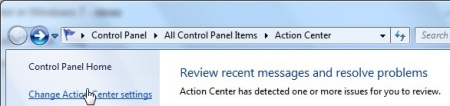
В появившемся окне отображается список функций, отслеживаемых Центром уведомлений(Action Center) . Если вы хотите отключить сообщения для определенной функции или утилиты(feature or utility) , вам нужно только снять флажок и нажать кнопку ОК(OK) .

Я настоятельно рекомендую вам не(not) отключать какие-либо сообщения из группы « Безопасность(Security) » по очевидным причинам: вы пропустите важные предупреждения о потенциальных проблемах(security trouble) с безопасностью вашего компьютера. Единственный тип сообщений, который я обычно отключаю, связан с резервным копированием Windows(Windows Backup) , так как я все равно не использую эту функцию. Кроме того, если вы не занимаетесь устранением неполадок, вы можете отключить сообщения, связанные с устранением неполадок Windows(Windows Troubleshooting) . Проверка наличия обновлений(Check for updates) относится к рекомендуемым некритическим обновлениям для Windows или различных других продуктов Microsoft (например, (Microsoft)Microsoft Office ), и было бы хорошо оставить его включенным.
Заключение
В этом руководстве я описал, как получить доступ, использовать и настроить(use and configure) Центр уведомлений (Action Center)Windows 7 . Хотя его сообщения с уведомлениями могут вас раздражать, они существуют, чтобы помочь вам избежать или решить проблемы с вашим компьютером. Как видите, эта функция является вашим автоматическим охранником, постоянно отслеживающим состояние вашей системы безопасности и задач обслуживания(system security and maintenance tasks) . Включив его, вы всегда будете в курсе любых важных обновлений, которые могут негативно повлиять на вашу систему. Если у вас есть какие-либо вопросы об этой функции или вы просто хотите поделиться своим опытом, не стесняйтесь оставлять комментарии.
Related posts
Как использовать Центр уведомлений в Windows 8 и 8.1 для обеспечения безопасности вашего ПК
Как открыть Центр уведомлений в Windows 10
Знакомство с Windows 8.1: настройка Центра уведомлений и его сообщений
Как использовать Центр уведомлений в Windows 8, чтобы обеспечить бесперебойную работу ПК
Как использовать дефрагментатор диска Windows 7
5 способов загрузить Windows 7 в безопасном режиме
Как открыть Disk Defragmenter в Windows (12 способов)
Как перейти с Windows 7 на Windows 8.1 Pro
Get access в BitLocker-зашифрованный USB drive, когда вы забыли свой пароль
Как перейти на Windows 8 с Windows 7, Windows Vista или более ранних версий
5 способов удалить обновления Windows 11
Как использовать Windows USB/DVD Download Tool
Менее известные приемы использования диспетчера задач в Windows 7
Как войти в UEFI/BIOS от Windows 11 (7 способов)
Как выключить Security and Maintenance notifications в Windows 11/10
Как вы создаете USB Windows 10 recovery drive?
Как исправить Windows 7 с помощью восстановления при загрузке
Как редактировать список разрешенных приложений в Windows Defender Firewall (и заблокировать других)
17 способов открыть Settings в Windows 11
Как открыть, размонтировать или навсегда прикрепить VHD file в Windows 10
